Tình trạng lỗi bàn phím máy tính, laptop khiến người dùng cảm thấy vô cùng phiền toái, khó chịu, vì gõ chữ thì lại ra số, gõ số thì lại ra chữ cái, nhấn tổ hợp phím lại ra các ký tự đặc biệt... Trong bài viết, Taimienphi sẽ chỉ ra 10 lỗi thường gặp và cách khắc phục tình trạng bàn phím laptop, máy tính bị loạn chữ chi tiết dưới đây. Bạn có thể thực hiện ngay tại nhà mà không cần mất công ra tiệm.
Hiện nay thông thường mỗi gia đình đều sở hữu trong nhà những chiếc máy tính để phục vụ công việc cũng như giải trí. Dù là công việc hay giải trí thì bàn phím thực sự vẫn rất quan trọng. Và việc gặp một số lỗi trong máy tính

Sửa lỗi bàn phím bị loạn chữ
Có rất nhiều bạn thắc mắc và hỏi về một số lỗi khi sử dụng bàn phím xảy ra như sau:
- Khi dùng tổ hợp phím Shift + 3 thì trên Word lại ra kí tự £ mà đúng ra là dấu #, Shift + 2 lại ra " mà đúng ra là dấu @
- Có trường hợp khi sử dụng tiếng việt như chữ “d” thì lại ra là “dđ”
- Trường hợp khác lại xuất hiện các kí tự lạ như: hhhhh, mmmmm, …
Taimienphi.vn sẽ giúp bạn xử lý các lỗi gõ bàn phím bị loạn chữ, các bạn hãy theo dõi bài viết dưới đây để cùng tìm hiểu và tìm ra cách khắc phục lỗi bàn phím của mình đang gặp phải nhé.
Khắc phục lỗi gõ bàn phím bị loạn chữ
Trường hợp 1: Gõ tiếng việt có dấu bị lỗi, ví dụ gõ muốn gõ "Ôn Tập" nhưng nó ra ön têåp
a. Nguyên nhân: Do bạn chọn sai font chữ, hoặc chọn sai chế độ gõ trên Unikey, Vietkey. Lỗi này cũng thường xảy ra khi bạn sử dụng Facebook Messenger
b. Khắc phục: Với Unikey bạn lựa chọn tùy chọn như hình dưới: Kiểu gõ Telex, chế độ Unicode dựng sẵn, sau đó chọn font chữ Time News Roman. Với font chữ VNI thì chọn kiểu gõ VNI Windows.
Với Windows 10, tham khảo: Sửa lỗi không gõ được tiếng Việt trong Windows 10
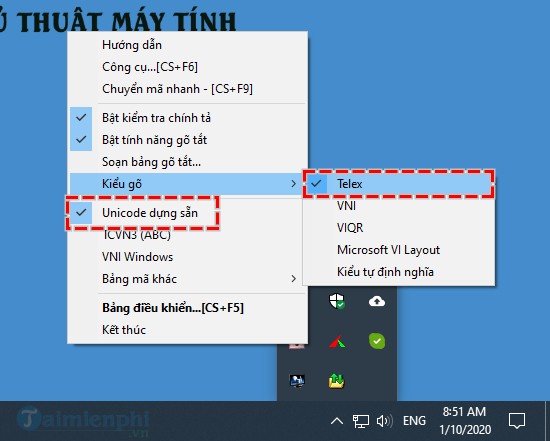
Đối với win XP các bạn sử dụng bản nào cũng được, nhưng với win 7 và win 8 các bạn chú ý nên dùng các phiên bản dành riêng cho 2 hệ điều hành này. Thêm nữa bạn nên sử dụng các phiên bản chính thức đưa ra như ”unikey 2.0” , “unikey 4.0” chứ không nên dùng các phiên bản chưa chính thức như “unikey 4.0 RC1”, ” unikey 4.0RC2”.
Trường hợp 2: Bấm phím vào các chữ abc... mà nó cứ ra số 1,2,3...9. trên Laptop
a. Nguyên nhân: Có thể do bạn vô tình kích hoạt chế độ gõ số Fn + Numlock
b. Xử lý: ấn đồng thời Fn + Numlock để hủy chế độ gõ số.
Trường hợp 3: Xuất hiện: hhhh, mmmm, ... khi gõ bàn phím.
a. Nguyên nhân: Chủ yếu là bàn phím của các bạn bị kẹt 1 vài phím do đó khi đánh sẽ xuất hiện hiện tượng trên.
b. Khắc phục: Hiện tượng này rất đơn giản bạn có thể ấn nhiều lần vào phím bị kẹt để tạm thời khắc phục hiện tượng. Nếu vẫn còn xảy ra hiện tượng bạn hãy tháo các phím bị liệt trên bàn phím ra và làm vệ sinh lại bàn phím của bạn sau đó thử lại nhé!
Trường hợp 4: Là gõ phím tiếng việt như chữ “d” thì lại ra là “dđ”
a. Nguyên nhân: Do Vietkey, Unikey xuất hiện lỗi
b. Khắc phục: Khi gặp hiện tượng trên bạn cần thoát tất cả các bộ gõ tiếng việt như Vietkey, Unikey ra và thử mở lại. Nếu không được hãy gỡ bỏ hoàn toàn bộ gõ tiếng việt ra khỏi máy tính sau đó tải lại bộ gõ tiếng việt mới.
Trường hợp 5: Khi nhập các tổ hợp phím: Shift + 3 trên Word lại ra kí tự £ mà đúng ra là dấu #, Shift + 2 lại ra " mà đúng ra là dấu @.
Thêm nữa là khi bạn gõ vào các khu vực số 0, 1, 2, 3, 4, 5, 6, 7, 8, 9 lại không thấy xuất hiện số mà lại ra các ký tự chữ viết rất lạ như: &, ¢, ®, ¥, ®...
a. Nguyên nhân: Thường gặp khi cài đặt máy tính bạn thiết đặt chuẩn bàn phím cho máy tính chưa đúng.
b. Khắc phục: Các bạn làm theo các bước từ bước 1 -> 6 ở dưới nhé. Ở đây mình thực hiện trên máy của mình với hệ điều hành win 10, các hệ điều hành win XP và win 7 bạn đọc làm tương tự.
Bước 1: Truy nhập vào Settings qua Start Menu.

Bước 2: Chọn Time & Language (Thời gian và ngôn ngữ)

Bước 3: Tiếp tụcchọn Language, trong phần Preferred language bạn nhấn vào ngôn ngữ đầu tiên hiển thị trong danh sách và chọn Options.

Bước 4: Sau khi chọn Options ta sẽ thấy bảng dưới. Kích chọn Add a keyboard sau đó chọn chuẩn bàn phím mới cho thiết bị.
Ví dụ: Chuẩn bàn phím hiện tại đang dùng là: United States và giờ đổi sang United Kingdom.

Bước 5: Nhấn vào chuẩn bàn phím cũ và chọn Remove.

Trường hợp 6: Khi gõ số lại ra chữ hoặc gõ số ra ký tự đặc biệt trên Laptop
Đây là lỗi vừa có bạn hỏi Taimienphi.vn, đó là khi bạn gõ số 1, 2, 3, 4... trên bàn phím thì lại hiện ra các ký tự là: ă, â, ê, ộ̀̉̃́.. hoặc là !, @, #. $… Lỗi này cũng ít khi gặp nên những bạn đã từng gặp lỗi này sẽ hình dung ra ngay. Ví dụ như khi bạn nhập 1, 2, 3, 4... vào thanh địa chỉ website để tìm kiếm thì bạn vẫn nhập được bình thường, nhưng khi bạn quay lại gõ trong Word, Excel... thì có thể sẽ gặp lỗi này.

a. Nguyên nhân: Lỗi này là do người dụng chọn ngôn ngữ đầu vào cho bàn phím chưa đúng nên mới bị. Bình thường thay vì việc chọn ENG thì người dùng lại chọn ngôn ngữ là VI hoặ VIE nên mới có hiện tượng này xảy ra.
b. Khắc phục: Trên thanh Taskbar, bạn nhấn chuột vào thanh ngôn ngữ -> sau đó chuyển từ VI hoặc VIE về ENG như hình ảnh dưới là khắc phục được (bạn cũng có thể sử dụng phím tắt Alt + Shift để thao tác được nhanh hơn).

Trường hợp 7: Lỗi bàn phím máy tính, laptop bị kẹt
a. Nguyên nhân: Lỗi này xảy ra khi bạn không thường xuyên vệ sinh dẫn đến bụi bẩn ở phía dưới chân và phía trên bàn phím làm cho các phím gần nhau bị dính lại gây ra khó bấm. Nếu để lâu quá sẽ dẫn đến bị kẹt phím, thao tác bấm sẽ khó, khi bấm được sẽ dễ bị loạn chữ.
b. Khắc phục: Bạn nên vệ sinh bàn phím thường xuyên hơn. Nếu đã bị lỗi này rồi thì cần phải tháo bàn phím ra rồi vệ sinh sạch bằng chổi cọ, vải khô, nên dùng máy thổi để làm sạch bụi bẩn.
Trường hợp 8: Lỗi bàn phím do bị ngấm nước, chất lỏng
a. Nguyên nhân: Lỗi này có thể do bạn sơ ý trong quá trình sử dụng dẫn đến bị nước hay những chất lỏng khác xâm nhập vào chân bàn phím dẫn đến khi bấm bạn không thấy có tác dụng gì.
b. Khắc phục: Với lỗi này sẽ còn tùy vào lượng chất lỏng mà bàn phím của bạn chẳng may bị để có hướng khắc phục cụ thể.
- Nếu lượng chất lỏng dính vào bàn phím ít, không đáng kể thì bạn chỉ cần lật ngược lại bàn phím để chất lỏng chảy hết ra rồi vài lau khô là có thể sử dụng được.
- Nếu lượng chất lỏng dính vào bàn phím nhiều thì bạn nên tắt nguồn điện ngay, đồng thời tháo bàn phím ra khỏi máy rồi tiến hành lau, sấy khô các bản mạch điện rồi lắp lại để sử dụng là được.
- Nếu lỗi nặng quá mà bạn không tự xử lý được thì cần nhanh chóng mang đến các trung tâm sửa chữa, bảo hành máy tính để được kiểm tra, xử lý kịp thời.
Trường hợp 9: Lỗi bàn phím bấm không có tác dụng
a. Nguyên nhân: Lỗi bấm không có tác dụng này có thể do bụi bẩn bám lâu ngày hoặc có thể bị cháy đoạn mạch... gây ra.
b. Khắc phục: Nếu do bụi bẩn thì bạn cần phải vệ sinh dưới chân bấm và những khu vực lân cận quanh các phím không thể bấm được sẽ khắc phục được. Còn trường hợp nếu bị cháy mạch thì bạn cần mang đến các trung tâm sửa chữa máy tính để kiểm tra, xử lý hoặc có thể sẽ phải thay mới.
Trường hợp 10: Lỗi bàn phím do bị đứt dây dẫn
a. Nguyên nhân: Lỗi này có thể do dùng quá lâu nên dây dẫn bị ôxy hóa dẫn đến bị đứt hoặc cũng có thể do nguyên nhân bị phá hoại như "chuột cắn" chẳng hạn gây ra.
b. Khắc phục: Để xử lý lỗi này thì bạn nên kiểm tra xem vị trí chính xác dây bị đứt để nối lại sẽ sử dụng được. Nếu là máy Laptop thì sẽ phức tạp hơn vì bạn sẽ khó có thể tự xử lý được trong khi thiếu các thiết bị cần thiết, do đó cách tốt nhất là mang đến trung tâm sửa chữa để được kiểm tra, xử lý để khắc phục lỗi.
Tuy rằng lỗi gõ bàn phím bị loạn chữ là lỗi thường gặp khi sử dụng Laptop và lỗi này gây ra không ít phiền toái cho người dùng. Với các thao tác hướng dẫn trên đây chúng tôi đã hướng dẫn bạn cách khắc phục xử lý lỗi sao cho hiệu quả nhất. Giờ đây bạn hoàn toàn yên tâm có thể dễ dàng loại bỏ lỗi này trên máy tính. Để bảo vệ bàn phím tốt hơn bạn có thể tham khảo bài viết sửa lỗi bàn phím dính nước mà Taimienphi.vn đã hướng dẫn trước đó nếu trong trường hợp bàn phím dính nước bị đổ từ cốc nước uống nhé.
Ngoài ra bạn có thể tham khảo cách mở bàn phím ảo trên Win 7, 8,8.1, 10 để sử dụng trong trường hợp cấp bách nhất mà cần đến bàn phím.
Trong quá trình soạn thảo văn bản, trường hợp người dùng gõ phím nhưng bị loạn chữ, loạn ký tự là điều thường xuyên gặp phải. Và nếu như bạn đang trong tình cảnh này thì bài viết này sẽ là giải pháp giúp các bạn sửa lỗi bàn phím máy tính, laptop bị loạn ký tự nhanh chóng cũng như không làm gián đoạn công việc hiện tại của mình. Chúc các bạn thành công.
https://thuthuat.taimienphi.vn/go-ban-phim-bi-loan-chu-646n.aspx